Кључне Ствари
- Проблеми са синхронизацијом података са облака на Steam Deck-у могу бити веома досадни и често утичу на више игара. Тачан узрок још није познат, али постоје привремена решења.
- Покушајте поново да се повежете на Wi-Fi мрежу или пређите у режим рада ван мреже како бисте покренули синхронизацију са облаком.
- Провера за нова ажурирања или искључивање синхронизације са облаком за проблематичне игре може такође помоћи у решавању проблема.
- Брисање фајлова компатибилности у десктоп режиму је најпоузданији метод за исправљање грешке синхронизације са облаком.
Steam Deck је изузетан преносиви уређај који омогућава синхронизацију са вашим осталим уређајима ради дељења сачуваних позиција у играма. Зато је веома фрустрирајуће када ова функција не функционише како треба и приказује грешке у синхронизацији са облаком. Погледајмо како можемо да отклонимо грешку синхронизације са облаком на Steam Deck-у.
Зашто се појављује грешка синхронизације са Steam Cloud-ом?
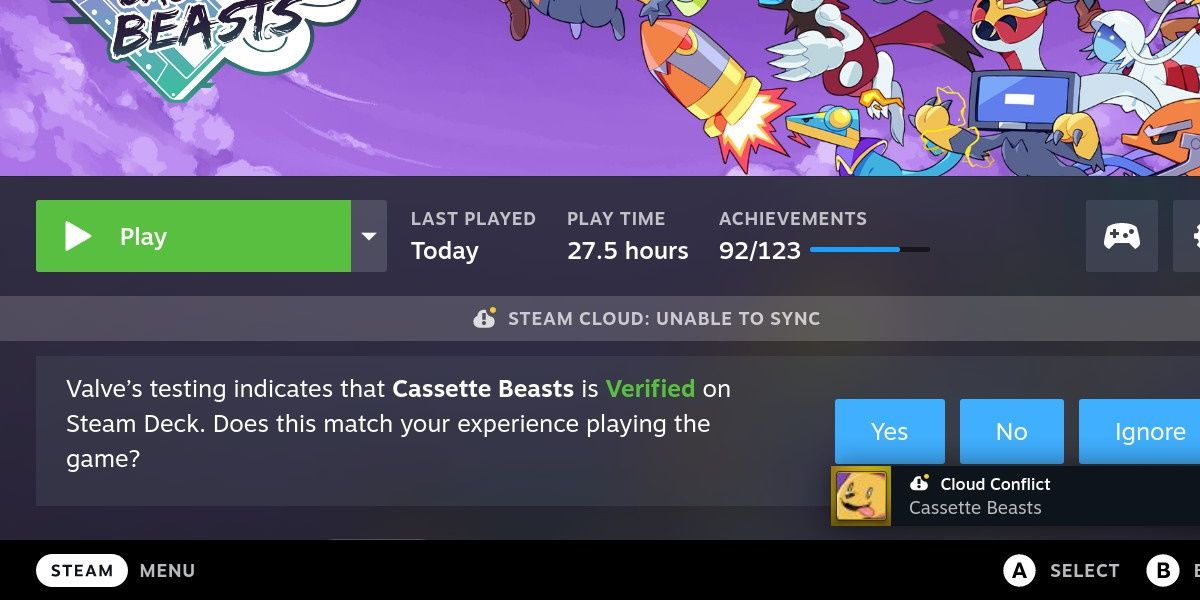
Грешке приликом синхронизације са облаком су прилично честе на Steam Deck-у и често се дешава да утичу на неколико игара у исто време. Ако једноставно поновно покретање уређаја не отклони проблем, грешке могу да потрају и онемогуће играње игара.
Нажалост, тренутно није утврђено због чега је овај проблем толико распрострањен, нити шта га изазива. Највероватније је да проблем потиче са Steam-ове стране, што корисницима не оставља могућност да трајно реше проблем.
Ипак, могуће је привремено заобићи проблем и наставити са играњем.
1. Поново се повежите на Wi-Fi
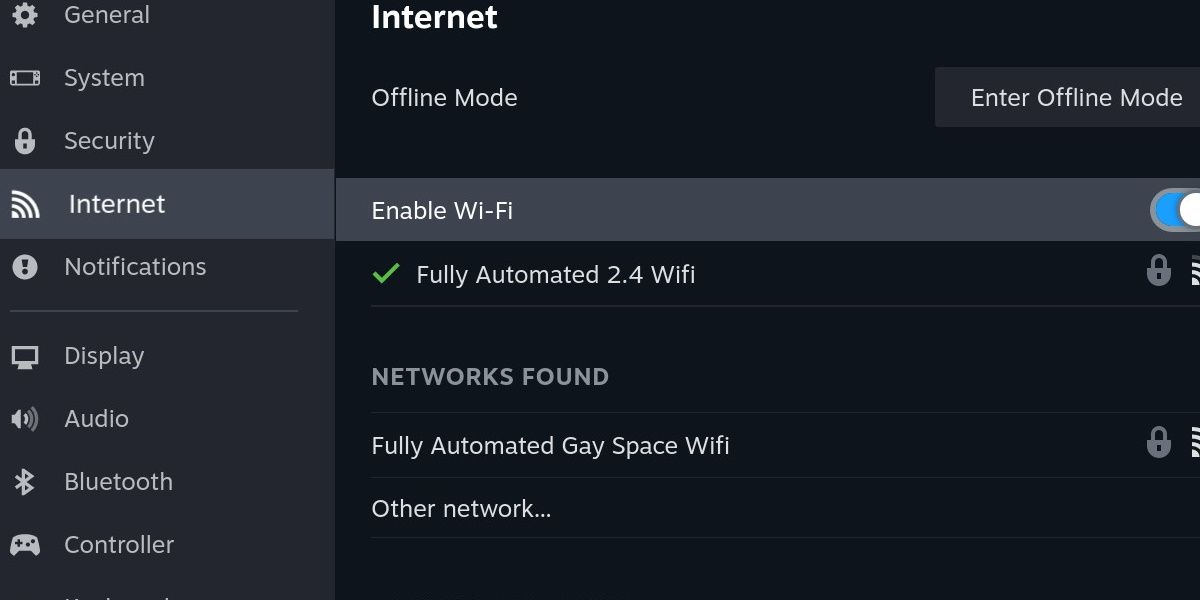
Први корак који можете испробати је веома једноставан. Да бисте искључили Wi-Fi, притисните дугме Steam и скролујте надоле до Подешавања. Затим идите на секцију за Интернет.
Искључите и поново укључите опцију „Омогући Wi-Fi“. Након тога, важно је да покушате да покренете игру како би она покушала да се поново синхронизује са облаком.
2. Пређите у режим рада ван мреже
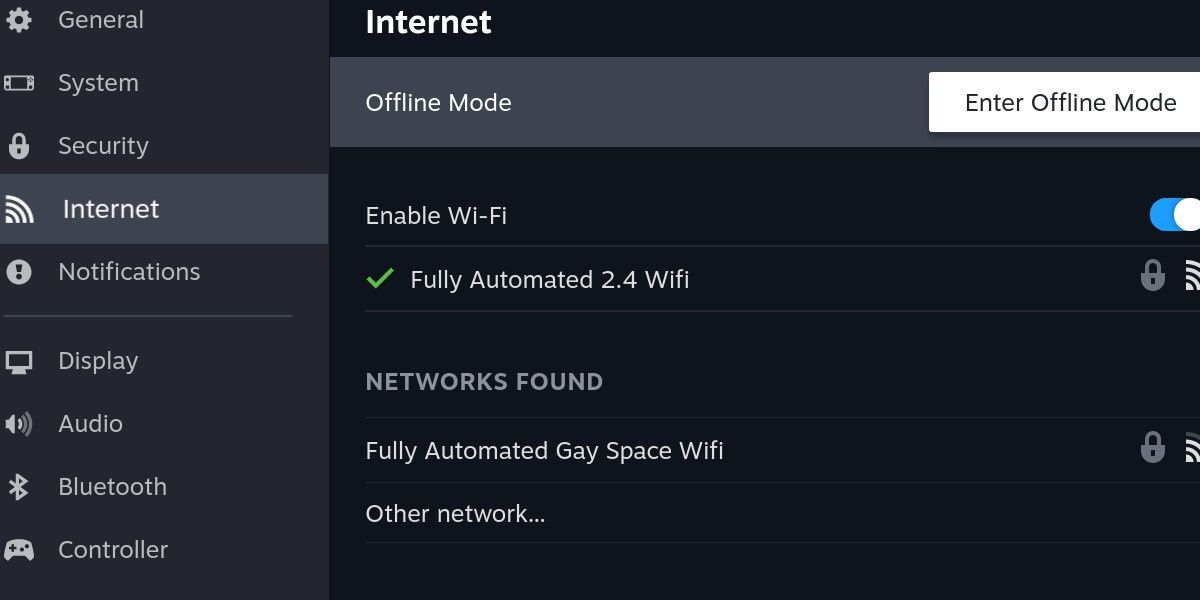
Уколико укључивање Wi-Fi конекције не даје резултате, покушајте да пређете у режим рада ван мреже на истом екрану. Након што притиснете „Омогући режим ван мреже“, рестартујте уређај како би се поново покренуо у офлајн режиму. Затим, искључите режим рада ван мреже и покушајте да покренете игру.
Ово често може принудити синхронизацију са облаком да ради, јер је синхронизација сачуваних података кључни део изласка из офлајн режима.
3. Проверите да ли постоје ажурирања
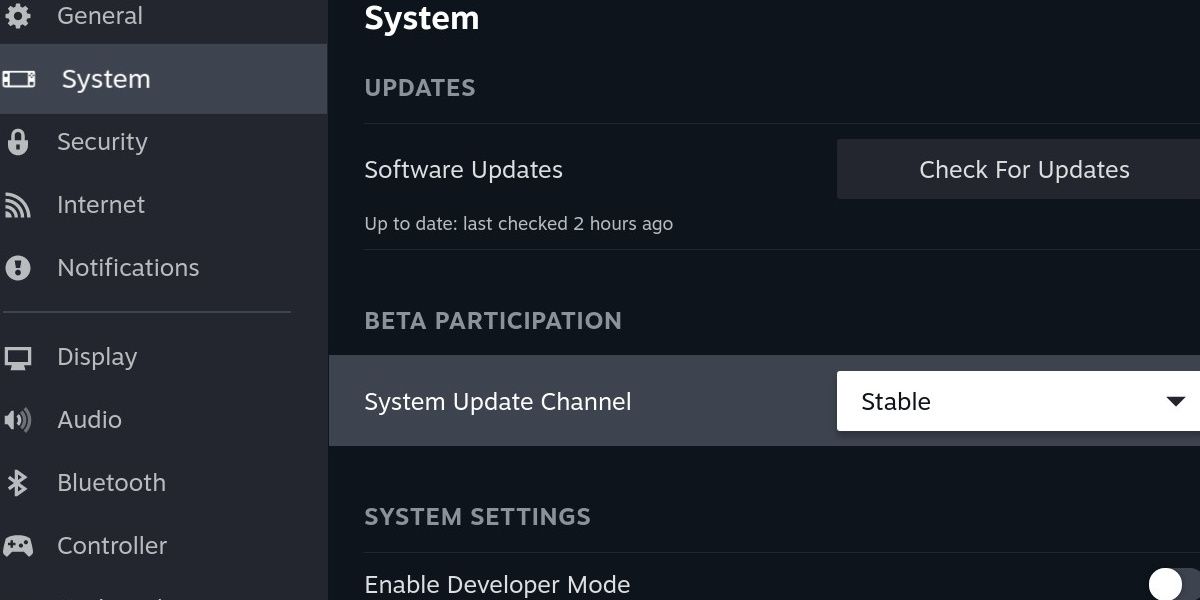
Постоји могућност да би ажурирање система могло да отклони грешке синхронизације са облаком. У подешавањима, идите на категорију „Систем“. Кликните на прву опцију, „Провери ажурирања“ и инсталирајте сва доступна ажурирања.
Уколико се осећате авантуристички, можете променити канал за ажурирања на бета или preview верзију, што ће вам омогућити да користите експерименталне верзије уколико стабилна верзија нема решење које вам је потребно.
Будите опрезни, јер бета и preview верзије могу садржати неочекиване грешке, па чак и оштетити ваш уређај. У том случају, требало би да повратите SteamOS користећи слику за опоравак.
4. Искључите синхронизацију са облаком
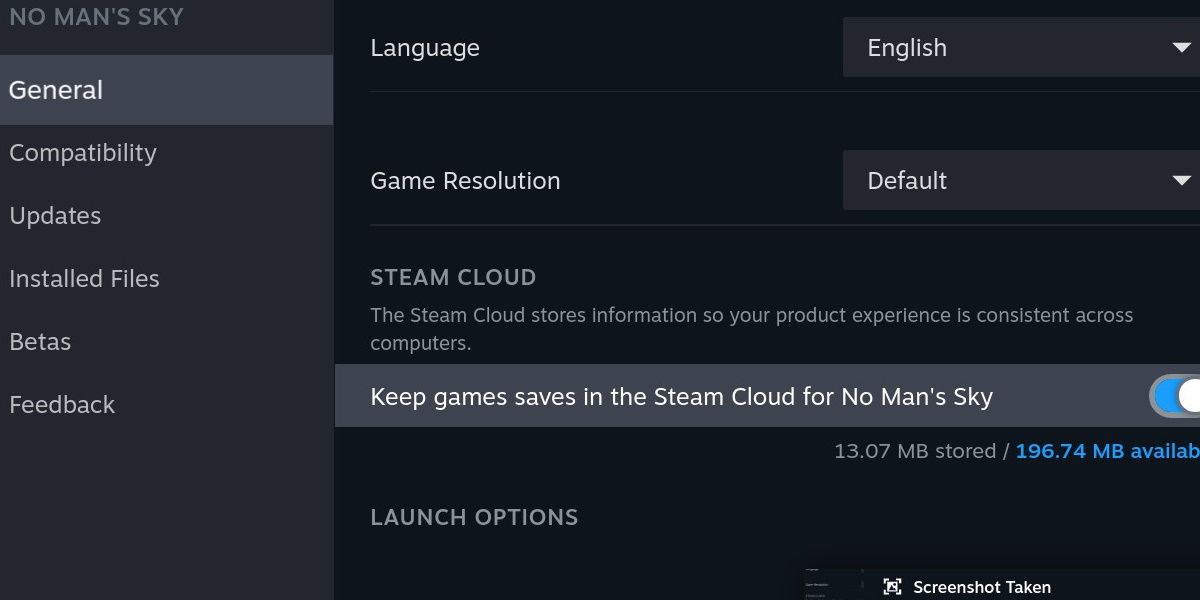
Следеће решење нас води ван менија за подешавања. Уместо тога, идите на страницу библиотеке за било коју од игара које имају проблем. Кликните на икону зупчаника и идите на „Својства“. Скролујте надоле у категорији „Опште“ док не пронађете секцију „Steam Cloud“.
Искључите опцију „Чување игара у Steam Cloud-у“. Покрените игру, имајући на уму да тренутно нисте синхронизовани са облаком.
Након кратког времена, изађите из игре и поново укључите синхронизацију са облаком за ту игру. Следећи пут када покренете игру, она би требало да се синхронизује са облаком и питаће вас коју сачувану позицију желите да користите.
5. Обришите компатибилне фајлове
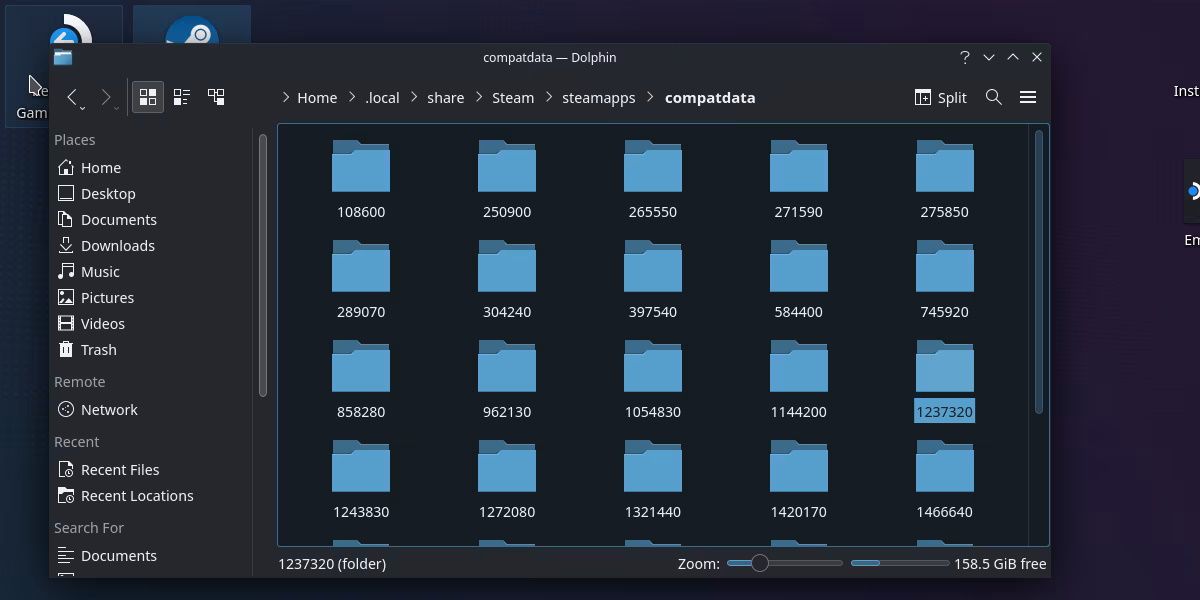
Овај метод је најпоузданији начин да се изнуди успешна синхронизација са облаком, али захтева мало више труда. Мораћете да се упознате са десктоп режимом Steam Deck-а и да га користите са лакоћом.
Покрените у десктоп режиму и идите до следећег фолдера:
.local/share/Steam/steamapps/compatdata
Како бисте приступили .local фолдеру, мораћете да укључите приказивање скривених фасцикли.
Фолдер „compatdata“ ће садржати фасцикле које су именоване различитим низовима бројева. Сваки фајл на тој локацији који није фасцикла је неисправна фајл која не успева да се синхронизује. Једноставно обришите ове фајлове и поново покрените систем у режиму за играње.
Покушајте да покренете игру и грешка синхронизације са облаком би требало да буде отклоњена.
Проблеми са синхронизацијом на Steam Deck-у се лако решавају, али кваре искуство
Иако је овај проблем прилично распрострањен и може бити фрустрирајући, добро је што га је релативно лако поправити. Нажалост, стално решавање проблема са синхронизацијом са облаком када желите да играте своје игре заиста може да поквари целокупно искуство.
Надамо се да ће решење овог проблема који се понавља доћи што пре.